Приобретение Power BI Premium для тестирования
В этой статье описывается, как приобрести номера SKU Power BI Premium A для сценариев тестирования и в случаях, когда у вас нет разрешений, необходимых для приобретения номеров SKU (роль глобального Администратор istrator Microsoft 365 или роль выставления счетов Администратор istrator). Номера SKU не требуют обязательств по времени и оплачиваются почасово. Вы приобретаете номера SKU в портал Azure.
Дополнительные сведения о Power BI Premium см. в статье "Что такое Power BI Premium". Сведения о текущих ценах и планировании см. на странице цен Power BI. Создатели содержимого по-прежнему нуждаются в лицензии Power BI Pro, даже если ваша организация использует Power BI Premium. Не забудьте приобрести по крайней мере одну лицензию Power BI Pro для вашей организации. С номерами SKU все пользователи, использующие содержимое, также требуют лицензий Pro.
Примечание.
Если срок действия подписки premium истекает, у вас есть 30 дней полного доступа к емкости. После этого содержимое отменить изменения к общей емкости. Модели, превышающие 1 ГБ, не поддерживаются в общей емкости.
Приобретение номеров SKU для тестирования и других сценариев
Номера SKU доступны через службу Azure Power BI Embedded. Номера SKU можно использовать следующим образом:
Включите внедрение Power BI в сторонние приложения. Дополнительные сведения см. в разделе Power BI Embedded.
Проверьте функциональные возможности Premium перед покупкой номера SKU P.
Создайте среды разработки и тестирования с рабочей средой, используюющей номера SKU.
Приобрести Power BI Premium, даже если у вас нет роли Глобального Администратор istrator Microsoft 365 или роли выставления счетов Администратор istrator.
Примечание.
При покупке номера SKU A4 или более поздней версии вы можете воспользоваться всеми функциями Premium, за исключением неограниченного общего доступа к содержимому. С номерами SKU все пользователи, использующие содержимое, требуют лицензии Pro.
Выполните следующие действия, чтобы приобрести номера SKU в портал Azure:
Войдите в портал Azure с учетной записью, которая имеет по крайней мере разрешения администратора емкости в Power BI.
Найдите Power BI Embedded и выберите службу в результатах поиска.
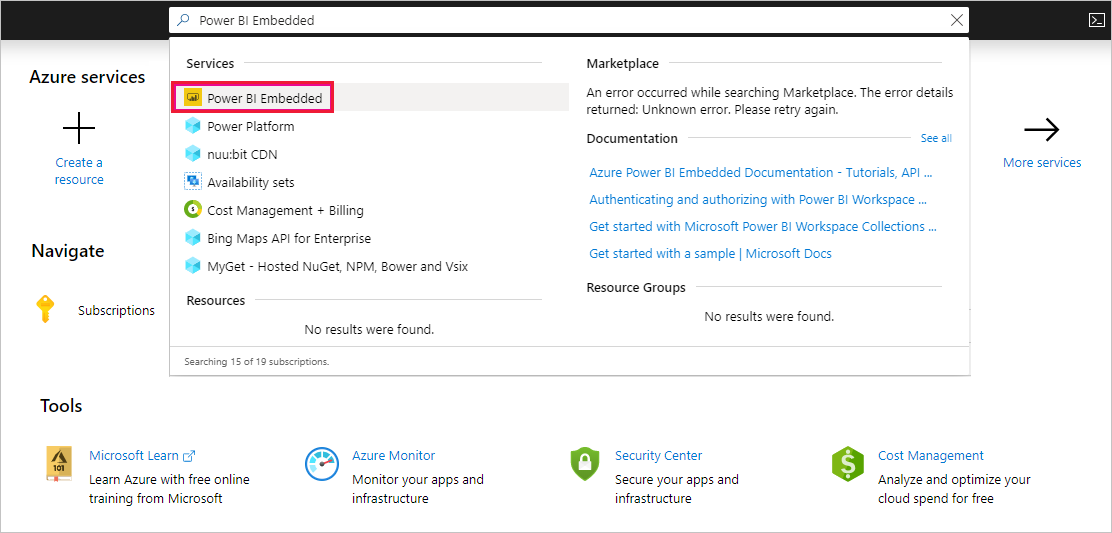
Выберите "Создать Power BI Embedded".
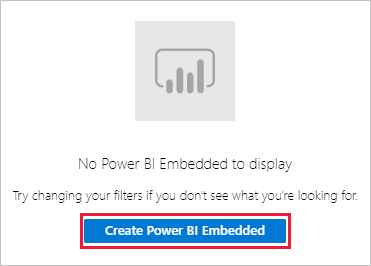
На экране создания Power BI Embedded укажите следующее:
Подписка, в которой создается служба Power BI Embedded.
Физическое расположение , в котором создается группа ресурсов, содержащая службу. Для повышения производительности это расположение должно быть близко к расположению клиента Microsoft Entra для Power BI.
Существующая группа ресурсов, используемая или создающая новую, как показано в примере.
Администратор емкости Power BI. Администратор емкости должен быть участником или субъектом-службой в клиенте Microsoft Entra.
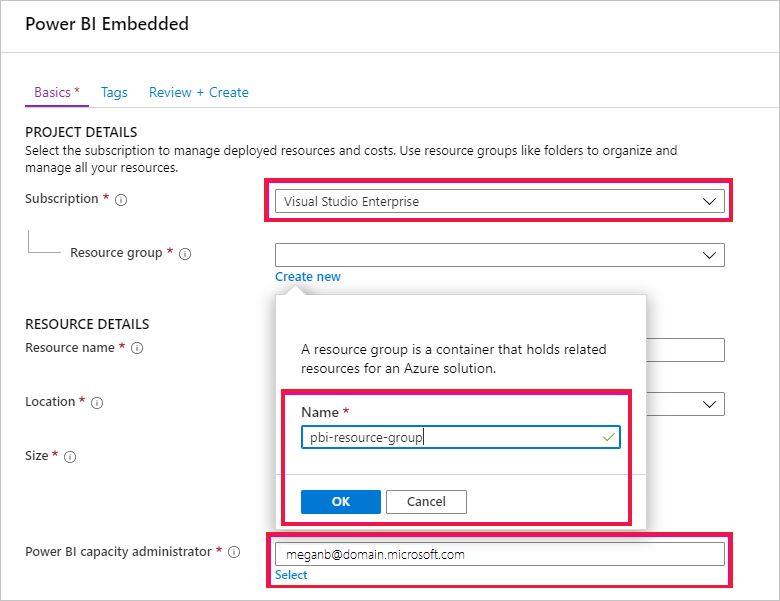
Если вы хотите использовать все функции Power BI Premium (за исключением неограниченного общего доступа), вам потребуется по крайней мере номер SKU A4. Выберите "Изменить размер".
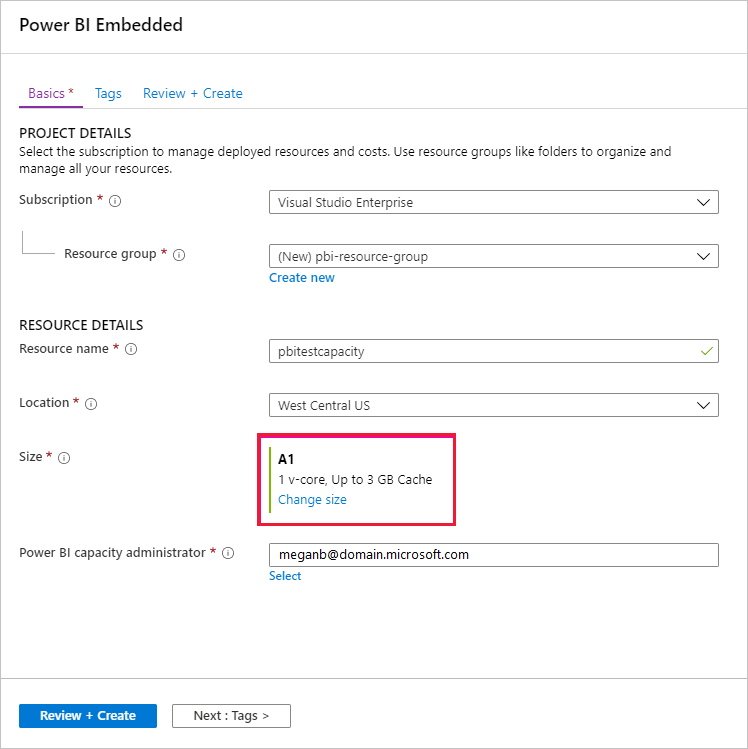
Выберите размер емкости A4, A5 или A6, соответствующий P1, P2 и P3. Цены на следующем изображении являются только примерами.
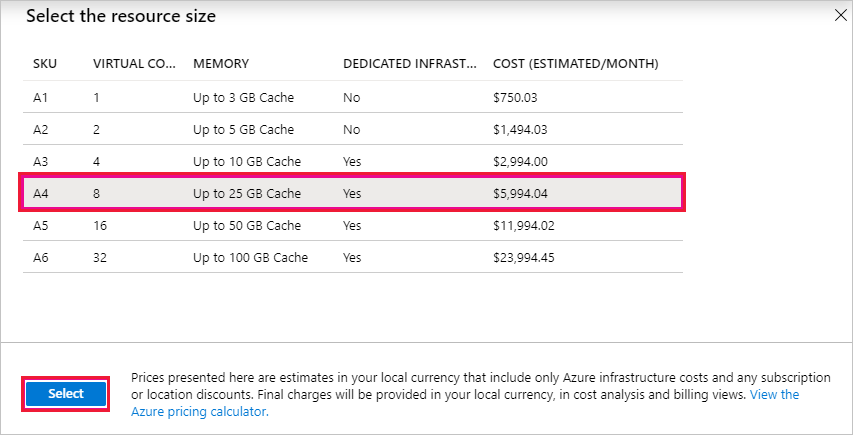
Выберите "Просмотр и создание", просмотрите выбранные параметры, а затем нажмите кнопку "Создать".
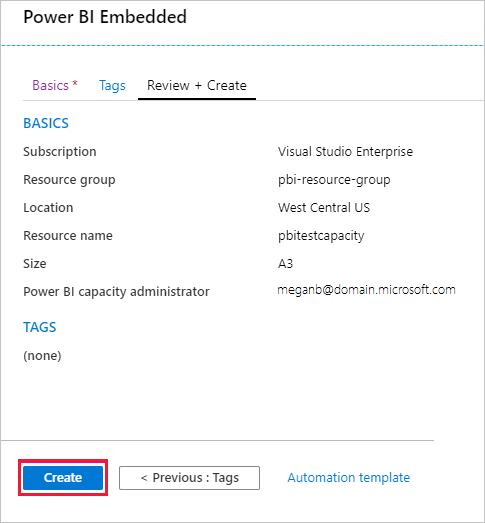
Для завершения развертывания может потребоваться несколько минут. Когда все будет готово, щелкните Перейти к ресурсу.
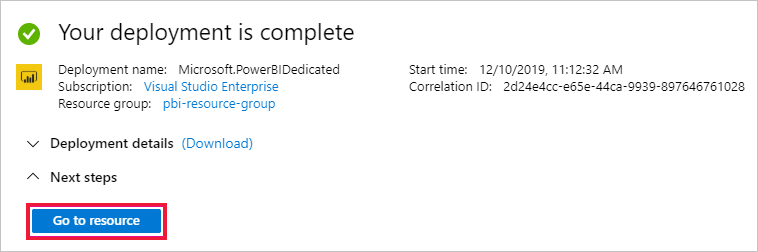
На экране управления просмотрите параметры управления, которые вы используете для управления службой, включая приостановку работы службы при его использовании.
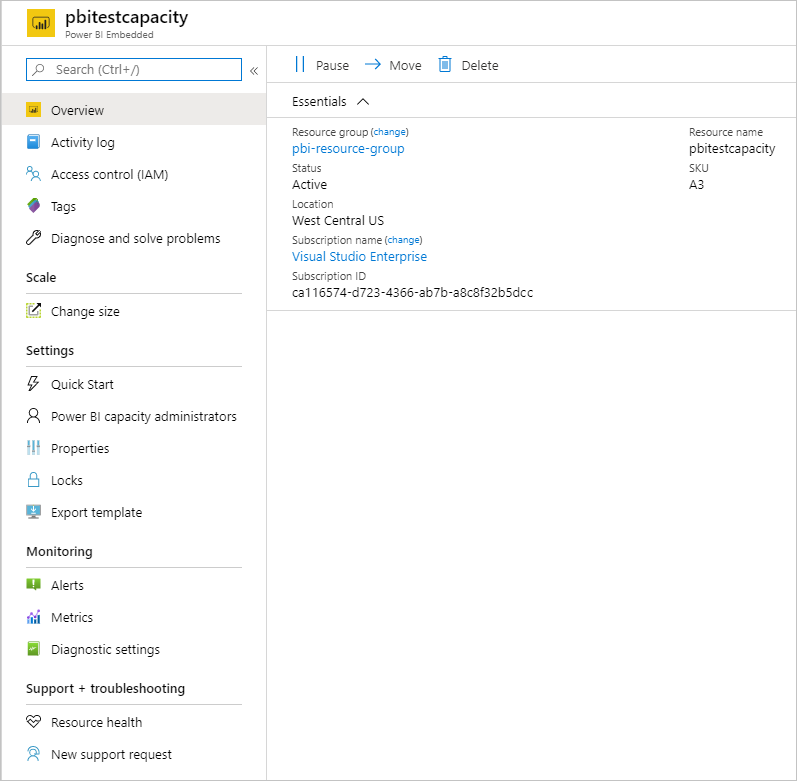
После приобретения емкости см. статью "Управление емкостью" и "Назначение рабочей области емкости".
Связанный контент
- What is Power BI Premium? (Что собой представляет Power BI Premium)
- Приобретение Power BI Premium
- Настройка емкостей и управление ими в Power BI Premium
- Цены на Power BI
- Часто задаваемые вопросы о Power BI Premium
- Скачайте технический документ по планированию развертывания Power BI Enterprise
Есть еще вопросы? Спросите Сообщество Power BI
Обратная связь
Ожидается в ближайшее время: в течение 2024 года мы постепенно откажемся от GitHub Issues как механизма обратной связи для контента и заменим его новой системой обратной связи. Дополнительные сведения см. в разделе https://aka.ms/ContentUserFeedback.
Отправить и просмотреть отзыв по